میکوس موجاوی پر میک میموری استعمال کو آزاد کرنے کے لئے 8 مفید نکات (04.27.24)
میک صارفین کا سب سے عام مسئلہ کم کمپیوٹر میموری ہے۔ وقت گزرنے کے ساتھ ، یہاں تک کہ سب سے زیادہ طاقت ور کمپیوٹر ایپس ، فائلوں ، ایکسٹینشنز ، اور ان عملوں کے ساتھ بے ترتیبی ہوجاتا ہے جن کو سنبھالنا بہت زیادہ ہوتا ہے۔ ہر چیز کو معمول پر لوٹنے کے ل ((کیونکہ ہر بائٹ کا معاملہ ہوتا ہے) ، آپ کو گندگی کو صاف کرکے اور آپ کی کمپیوٹر کی یادداشت کو ضائع کرنے والی غیرضروری چیزوں کو نکال کر اپنے میک کو ڈیکلوٹر کرنے کی ضرورت ہے۔
لہذا جب آپ کا کمپیوٹر سست ہو رہا ہے تو ، آپ ممکن ہے کہ آپ کے "آپ کے سسٹم کی ایپلی کیشن میموری ختم ہو گیا ہے" پیغام دیکھیں ، آپ کے بہت سے ایپس کریش ہو رہے ہیں ، یا آپ بہت سارے کتائیوں کی قوس قزح پہی seeingوں کو دیکھتے رہتے ہیں۔ ان سب کا مطلب ہے کہ آپ کے کمپیوٹر میں میموری یا ریم کم ہے۔
یہ مضمون آپ کو یہ بتائے گا کہ میک اور میموری کو کس طرح آزاد کرنا ہے اپنی مشین کو بہتر بنانے کے لئے۔
کیا ہے ریم؟ریم کا مطلب رینڈم ایکسیس میموری ہے اور یہ کمپیوٹر اور لیپ ٹاپ کے سب سے اہم اجزاء میں سے ایک ہے۔ یہ وہ جگہ ہے جہاں پر کارروائی کرنے سے پہلے کمپیوٹر ڈیٹا اسٹور کرتا ہے۔ یہ اتار چڑھاؤ والی میموری کی ایک شکل ہے ، جہاں اعداد و شمار صرف اس وقت دستیاب ہوتے ہیں جب آلہ چلتا ہے ، اور جب اسے بند کیا جاتا ہے تو سب کچھ حذف ہوجاتا ہے۔
زیادہ تر میکز 8 جی بی ریم سے لیس ہوتی ہیں ، لیکن صرف پرانے ورژن 4GB رام ہے۔ اگر آپ رام بھوکے ایپس کو استعمال نہیں کررہے ہیں تو یہ کافی ہے ، لیکن اس کے باوجود بھی ، آپ شاید طویل عرصے سے میموری سے متعلقہ مسائل میں دوچار ہوجائیں گے۔ اگر آپ نے دیکھا کہ آپ کا میک لوڈ کرنے میں کئی سال لگ رہا ہے یا آپ کی ایپلی کیشنز اکثر حادثے کا شکار ہوتی ہیں تو آپ کو اپنے کمپیوٹر کی یادداشت کو سنبھالنے اور اسے سانس لینے کے لئے کچھ جگہ دینے کے لئے کچھ کرنے کی ضرورت ہے۔
تاہم ، آپ کے میک کی رام کو اپ گریڈ کرنا اس سے کہیں زیادہ پیچیدہ ہے۔ تمام میکوں میں اپ گریڈ کے قابل رام نہیں ہوتا ہے ، لہذا آپ کو پہلے یہ چیک کرنے کی ضرورت ہے کہ آیا آپ کے میک ماڈل کے پاس ہٹنے والا رام ہے یا نہیں۔ کچھ ماڈلز میں ، خاص طور پر میک بوک ایئر اور میک بوک پرو میں ، رام بورڈ کو سولڈرڈ کیا جاتا ہے اور اسے تبدیل نہیں کیا جاسکتا۔
مزید ریم انسٹال کرنے کے بارے میں سوچنے سے پہلے ، آپ کو آزاد کرنے کے لئے پہلے درج ذیل نکات کو آزمائیں۔ مک میموری / p> اپنا میک ریبوٹ کریں
جب آپ رام کو آزاد کرتے ہیں تو آپ کو سب سے پہلے اپنے میک کو دوبارہ شروع کرنا ہوتا ہے۔ نظام کو تازہ دم کرنے سے بیشتر وقت یہ مسئلہ حل ہوجاتا ہے ، خاص کر اگر مسئلہ معمولی خرابی یا کسی ایپ کی وجہ سے پیش آیا تھا۔ آپ کے میک کو دوبارہ شروع کرنے سے آپ کی رام اور کسی بھی ڈسک کیشے پر موجود ڈیٹا حذف ہوجائے گا ، لہذا ریبوٹ کے بعد چیزوں کو آسانی سے اور تیز چلنا چاہئے۔
تاہم ، اگر آپ کسی چیز کے بیچ میں ہیں اور آپ جس چیز پر کام کر رہے ہیں اسے کھونے سے ڈرتے ہیں تو ، آپ کے کمپیوٹر کو دوبارہ شروع کرنا کوئی اچھا خیال نہیں ہوگا۔ اگر آپ کے میکوس نے اس وجہ سے لٹکا دیا ہے کہ آپ کی یادداشت ختم ہوگئی ہے لیکن آپ کسی بھی محفوظ شدہ معلومات سے محروم نہیں ہونا چاہتے ہیں تو ، آپ نیچے دیئے گئے دوسرے حل تلاش کرنے کی کوشش کر سکتے ہیں۔
اپنا میکوس اپ ڈیٹ کریںیہ بھی ممکن ہے کہ آپ کی میموری کی پریشانی کسی میکوس مسئلے یا مسئلے کی وجہ سے ہو۔ اگر یہ معاملہ ہے تو ، یہ جانچنا ضروری ہے کہ آیا آپ میکوس کا جدید ترین ورژن چلا رہے ہیں اور کوئی ضروری اپ ڈیٹ انسٹال کریں۔
یہ معلوم کرنے کے لئے کہ آپ کو کوئی اپ ڈیٹ انسٹال کرنے کی ضرورت ہے ، ذیل کے مراحل پر عمل کریں:
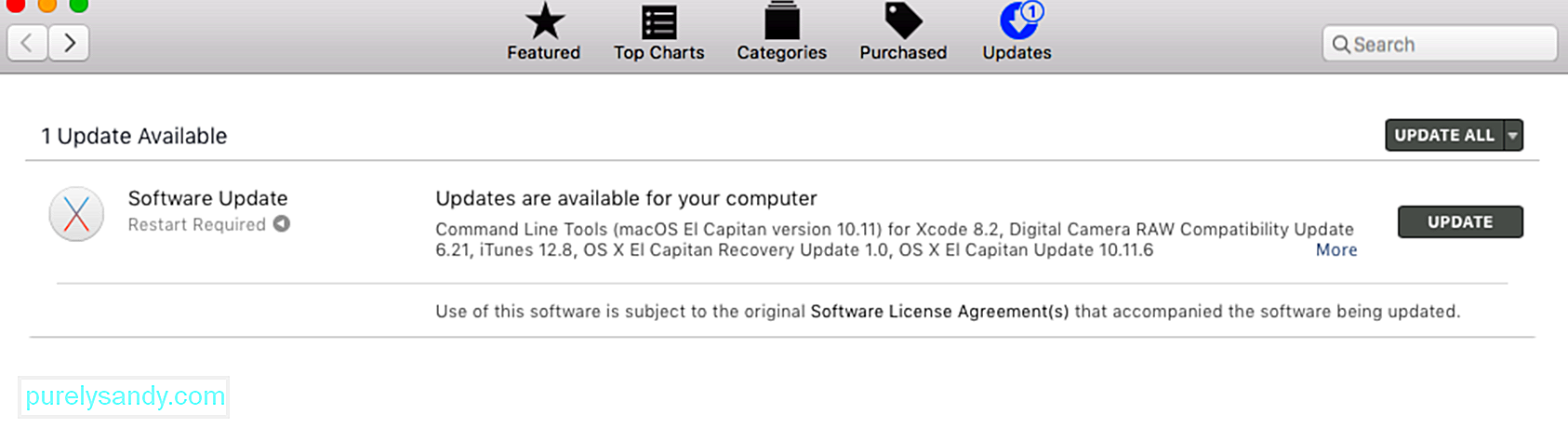
تمام اپ ڈیٹس انسٹال کرنے کے بعد ، دوبارہ اسٹارٹ کریں۔ اپنے میک اور چیک کریں کہ آیا آپ کے رام کا مسئلہ حل ہوگیا ہے۔
ایکٹیویٹی مانیٹر کے ذریعہ یادداشت کے استعمال کی جانچ کریںجب آپ کا ایپ منجمد ہوجاتا ہے یا آپ کا میک معمول سے آہستہ ہوتا ہے تو ، آپ کو سب سے پہلے جس چیز کی جانچ پڑتال کرنے کی ضرورت ہے وہ ہے سرگرمی مانیٹر۔ یہ ایک بلٹ ان ٹول ہے جو آپ کو دکھاتا ہے کہ کتنی میموری استعمال ہورہی ہے ، کون سے ایپس اس کو استعمال کررہی ہیں ، اور ہر ایپ یا عمل کتنی میموری کو ہاگ کررہا ہے۔ ایکٹیویٹی مانیٹر آپ کو یہ طے کرنے میں بھی مدد کرے گا کہ آیا کوئی خاص عمل یا ایپ میموری کے زیادہ سے زیادہ ریمز استعمال کررہی ہے۔
جب آپ سرگرمی مانیٹر ایپ تک رسائی حاصل کرتے ہیں تو آپ کو ہر چلانے والے عمل یا ایپ سے متعلق مکمل معلومات نظر آئیں گی۔ . آپ ونڈو پر کالم شامل کرکے اضافی ڈیٹا بھی شامل کرسکتے ہیں۔
سرگرمی مانیٹر کو لانچ کرنے کے لئے ، << فائنڈر & gt؛ گو & جی ٹی؛ افادیت اور جی ٹی؛ سرگرمی مانیٹر یا اسپاٹ لائٹ میں سرگرمی مانیٹر ٹائپ کریں۔ ایکٹیویٹی مانیٹر ونڈو میں ، آپ کو عمل کی ایک فہرست نظر آئے گی جس کے ساتھ ہی ان پروسیس ، یعنی سی پی یو ، میموری ، انرجی ، ڈسک ، اور نیٹ ورک سے متعلق معلومات کے ٹیب نظر آئیں گے۔
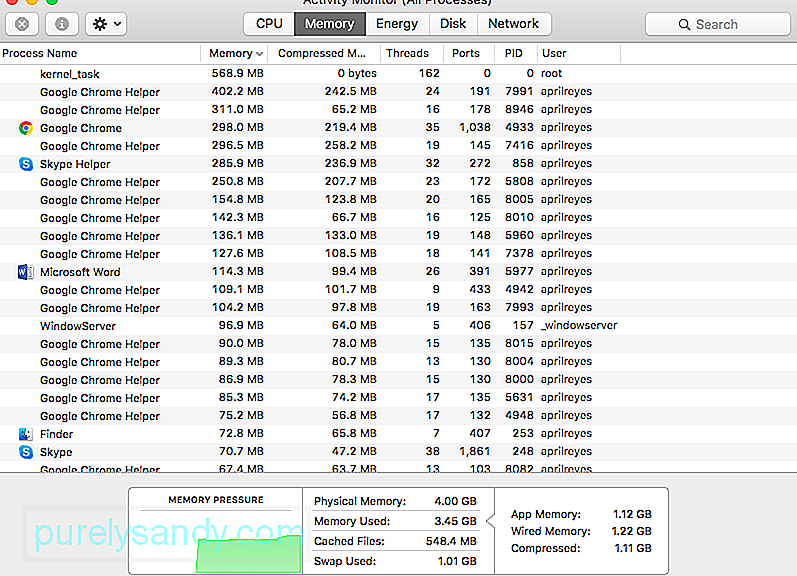
یہ جاننے کے لئے میموری ٹیب پر کلک کریں کہ آپ کی ایپس اور عمل کے ذریعہ آپ کی میموری کو کس طرح استعمال کیا جا رہا ہے۔ ونڈو کے نچلے حصے میں ، آپ کو میموری پریشر کا ایک گراف اور جسمانی میموری ، استعمال شدہ میموری ، کیچڈ فائلز اور تبادلہ شدہ استعمال سے متعلق معلومات نظر آئیں گی۔ گراف کے دائیں طرف ، آپ کو ایپ میموری ، وائرڈ میموری اور کمپریسڈ کا ڈیٹا نظر آئے گا۔
میموری پریشر گراف سے معلوم ہوتا ہے کہ اس وقت آپ کے کمپیوٹر کی ریم کتنا دباؤ میں ہے۔ مثالی طور پر ، گراف سبز ہونا چاہئے ، جو آپ کی میموری کے لئے کم دباؤ کی نشاندہی کرتا ہے۔ پیلے رنگ کے گراف کا مطلب یہ ہے کہ آپ کی یادداشت کم ہے جبکہ سرخ گراف آپ کی رام کے لئے ایک نازک صورتحال کی نشاندہی کرتا ہے ، جس مقام پر آپ کو جلد سے جلد کچھ جگہ خالی کرنے کی ضرورت ہوگی۔
مفت کے لئے نیچے دی گئی ہدایات پر عمل کریں۔ ایکٹیویٹی مانیٹر کا استعمال کرتے ہوئے اپنی کچھ رام تیار کریں:
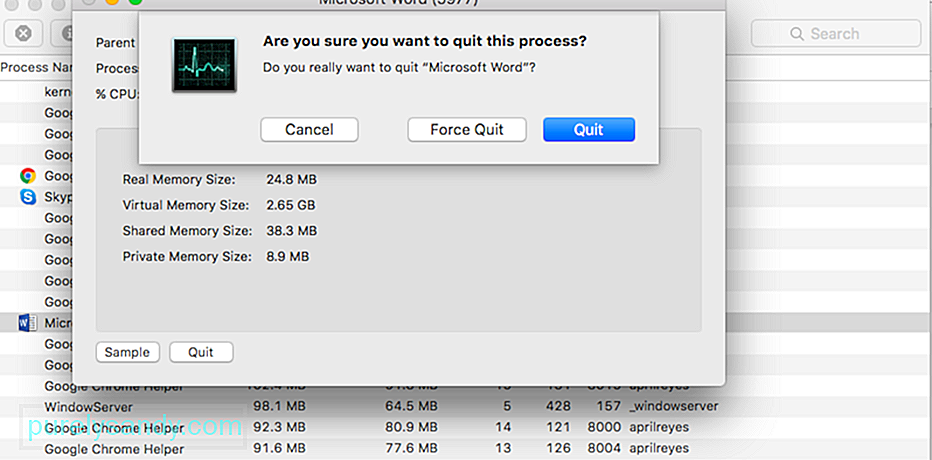
انتباہ : عمل بند نہ کریں کہ آپ اس سے واقف نہیں ہیں کیونکہ وہ آپ کے کمپیوٹر کے دوسرے اہم عمل سے متعلق ہوسکتے ہیں۔
غیر ضروری ایپس بند کریںکچھ میک استعمال کنندہ بند بٹن پر کلک کرنے اور یہ سوچنے کے مجرم ہیں کہ ایپ پہلے ہی قریب ہے d۔ اگرچہ ، نوٹ کریں کہ قریب والے بٹن پر کلک کرنے سے صرف ونڈو بند ہوجاتی ہے ، خود ایپ ہی نہیں۔ زیادہ تر ، آپ کو متعدد ایپس کے ساتھ چھوڑ دیا جاتا ہے جب تک کہ آپ اس کے بارے میں جانے بغیر بھی کھلے ہیں۔
ایکٹیویٹی مانیٹر کو دیکھے بغیر بھی ، آپ دیکھ سکتے ہیں کہ کون سی ایپس صرف ڈاک کو دیکھ کر چل رہی ہیں۔ اگر آپ کو ایپ کے آئیکن کے نیچے ایک نقطہ نظر آتا ہے تو اس کا مطلب یہ ہے کہ یہ ایپس اب بھی کھلی ہوئی ہیں۔
کسی درخواست کو مناسب طریقے سے بند کرنے اور اپنی کچھ میموری کو آزاد کرنے کا طریقہ یہ ہے:
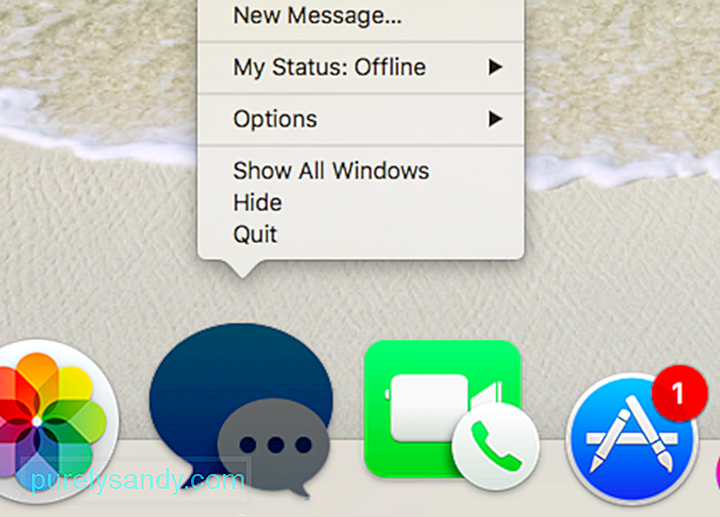
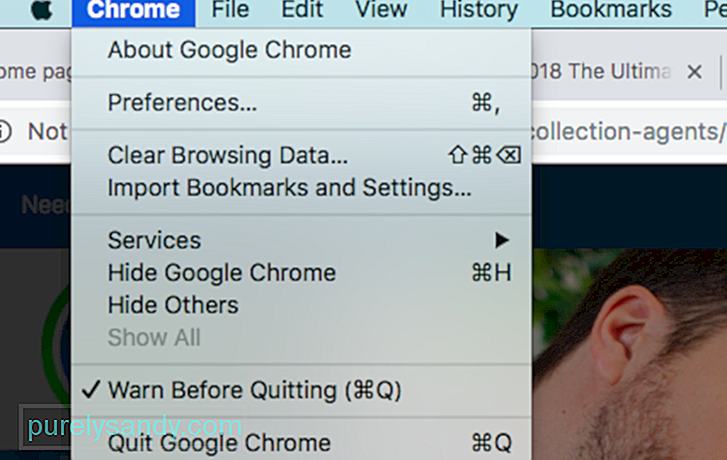
اگر آپ کو یہ عادت ہے کہ آپ اپنے ڈیسک ٹاپ پر سب کچھ محفوظ کرتے ہیں اور صرف اسے وہاں چھوڑ دیتے ہیں ، تو آپ اپنے کمپیوٹر پر دباؤ کم کرنے کے ل your اپنے سامان کو منظم کرنا چاہیں گے۔ میک او ایس ڈیسک ٹاپ کے ہر آئیکون کو ایک فعال ونڈو کی طرح مانتا ہے ، لہذا اس پر آپ کے پاس جتنی زیادہ اشیاء آئیں گی ، آپ کی میموری کا استعمال اتنا ہی بڑا ہوگا۔
تمام غیرضروری فائلوں کو حذف کریں اور ایپ کا استعمال کرکے آپ کی فضول فائلوں سے جان چھڑائیں جیسے <مضبوط> میک مرمت ایپ ۔ اپنے ڈیسک ٹاپ کو صاف ستھرا بنانے کے لئے آپ ان سبھی کو ایک فولڈر میں گھسیٹ سکتے ہیں۔
کیچ فائلیں حذف کریںکیشے فائلوں کو حذف کرنا آپ کی کچھ میموری کو آزاد کرنے میں مددگار ہوگا ، لیکن یہ ہے ایسا کچھ نہیں جو ابتدائی کام کرے۔ کیشے فولڈر میں کچھ سسٹم فائلیں شامل ہیں جو آپ کے میک کے صحیح طریقے سے چلانے کے لئے اہم ہیں ، لہذا آپ کو معلوم ہونا چاہئے کہ کون سی فائلیں حذف کرنی ہیں اور کون سی فائل رکھنا ہے۔
اگر آپ کو یقین ہے کہ آپ جانتے ہیں کہ آپ کیا کر کے ، آپ ان اقدامات پر عمل کرکے کیشے فائلوں کو حذف کرسکتے ہیں:
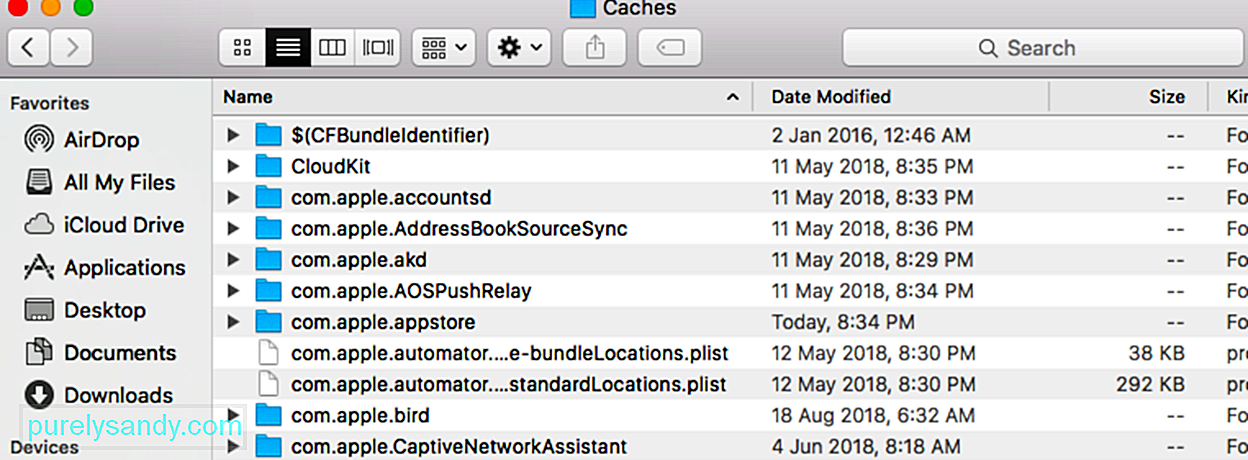
اپنے کمپیوٹر کی میموری کو آزاد کرنے کا دوسرا طریقہ یہ ہے کہ ٹرمینل کا استعمال کرکے اسے صاف کریں۔ ایسا کرنے کے لئے ، ٹرمینل کھولیں اور سوڈو پرج میں ٹائپ کریں۔ داخل کریں کو دبائیں اور ایڈمن پاس ورڈ ٹائپ کریں۔ اگلا ، انتظار کریں جب تک آپ کے میک کی غیر فعال میموری کو حذف کیا جارہا ہے۔
اگر آپ فائنڈر ایپ لانچ کرتے ہیں اور آپ کو میری تمام فائلیں یا حالیہ چیزیں نظر آتی ہیں تو آپ شاید یہ تبدیل کرنا چاہیں گے کہ آپ کی فائنڈر ایپ کو کنفیگر کیا گیا ہے کیونکہ اس ونڈو میں دکھائی گئی فائلوں کے تمام مقامات رام میں اسٹور کیا جائے گا ، لہذا مزید ریمگز استعمال کریں گے۔ آپ جو کچھ کرسکتے ہیں وہ ایک مخصوص فولڈر دکھاتا ہے تاکہ صرف ایک ہی جگہ ظاہر ہو۔
ایسا کرنے کے لئے:
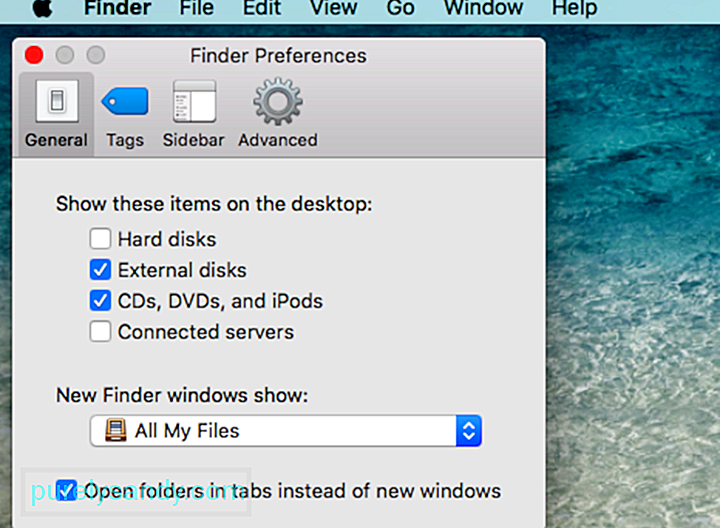
اگر آپ کے پاس متعدد فائنڈر ونڈوز کھلی ہوئی ہیں تو ، آپ یا تو ان کو بند کرسکتے ہیں جن کی آپ کو ضرورت نہیں ہے یا ان سب کو ایک ساتھ ملا دیں۔ تمام کھلی ونڈو کو ضم کرنے کے لئے ، اوپر والے مینو سے <مضبوط> ونڈو پر کلک کریں اور << تمام ونڈوز ضم کریں پر کلک کریں۔ ہوسکتا ہے کہ یہ آپ کو میموری کی ایک بڑی مقدار کو بچا نہ سکے ، لیکن اس سے مدد ملتی ہے۔
خلاصہایک کمپیوٹر کی میموری ایک قیمتی شے ہے جسے حکمت عملی کے ساتھ چلانے کی ضرورت ہے۔ چونکہ میک کمپیوٹرز پر رام کو اپ گریڈ کرنا مشکل ہوسکتا ہے ، اور کبھی کبھی یہ ممکن نہیں ہوتا ہے ، لہذا آپ اپنی یادداشت کے لhing سانس لینے کے کمرے کو حاصل کرنے کے لئے مذکورہ بالا طریقوں کو آزما سکتے ہیں۔ چال یہ ہے کہ آپ جس چیز کی ضرورت نہیں وہ سب کو چھوڑ دیں ، اپنی ردی کی فائلیں حذف کریں ، اور اپنے عمل کو ہموار کریں۔ ایک بار جب آپ یہ کرلیں تو آپ کو یقینی طور پر اپنے میک کی کارکردگی میں ایک بہت بڑی بہتری نظر آئے گی۔
یو ٹیوب ویڈیو: میکوس موجاوی پر میک میموری استعمال کو آزاد کرنے کے لئے 8 مفید نکات
04, 2024

